Перед тем как непосредственно перейти к установке и настройке cFosSpeed для наилучших результатов предлагаю вам сделать следующее:
1.Полностью отключаем QoS (эта такая служба в Windows котарая всегда резервирует 15-20% вашего канала) под всякую шляпу, автоматическое обновление например и другие прелести Windows которые нам абсолютно ненужны.Для этого идем в меню Пуск -> Выполнить- пишем gpedit.msc ->Пройдите следующий путь: "конфигурация компьютера" (Computer Configuration) -> "Административные шаблоны" (Administrative Templates) -> "Сеть" (Network) -> "диспетчер пакетов QoS" (QoS Packet Scheduler) -> "ограничить резервируемую пропускную способность" (limit reservable bandwidth) и кликните на ней два раза. - В открывшемся окне поставьте "Включено" (Enabled), а затем укажите лимит канала в процентах равный нулю. Жмите ОК и выходите из программы.

Но это еще не все. - Отправляйтесь в сетевые подключения в панели управления, выделите свое соединение и из контекстного меню запустите "Свойства" (Properties). - В закладке "Сеть" (Networking) убедитесь, что протокол QoS Packet Scheduler(у себя не нашел вообще) есть в списке протоколов, используемых этим подключением. Если его там нет, то добавьте из списка через кнопку "Установить" - Перегрузите компьютер.

2.-Отключаем ненужные и такие гадкие службы как "Автоматическое обновление" и "Брандмауэр Windows" - опять идем в меню Пуск -> Выполнить- пишем services.msc -> ищем в списке данную службы -> кликаем по ней два раза -> в поле Тип запуска ставим -> Отключено -> ok.
Служба времени Windows
Служба COM записи компакт-дисков IMAPI-если записываете диски не виндой а nero и другими по то отключаем.
Журналы и оповещения производительности,Служба регистрации ошибок,Уведомления о системе событиях
Служба обнаружения SSDP,Узел универсальных PnP-устройств-службы для подключения умных бытовых устройств к компьютеру
Модуль поддержки смарт-карт,Смарт-карты-если ноут оставляем
Удаленный реестр
Адаптер производительности WMI,Серийный номер переносного медиа-устройства-отключить.сэкономит оперативку
планировщик заданий
Источник бесперебойного питания-если у вас нет ИБП
3.-Как правило каждый из нас пользуется антивирусом(фаерволом) не важно каким,главное что он мешает нам в процессе игры и постоянно проверяет все наши действия,для этого надо в настройках вашего антивируса найти вкладу "Исключения" или что-то в этом роде и занести в список исключений hl.exe.

Перед установкой программы мы проверим свой “реальный” пинг(в игре он чуток блефует).Двигаемся в меню Пуск - Выполнить - пишем cmd - ok.Появится черное окно:пишем ping -n 20 213.180.204.11 - смотрим среднее значение - запоминаем.ip 213.180.204.11(яндекса)94.100.191.201(mail.ru)
http://www.selfseo.com/find_ip_address_of_a_website.php берем любой ip сайта
Перед установкой cFos желательно закрыть все лишние приложения.Установка предельно простая…Установили…Возле часов в трее видим новую иконку - нажимаем правой кнопкой мыши - жмем настройки:
Персональные настройки:
Режим корректировки трафика - неизменное
Наилучшее время ping - включить
Строгая проверка RTP - включить
Все остальное оставляем без изменений…
Протоколы:
Особые:
Протоколы клиентов:
Потоковое аудио и видео:
Протоколы серверов:
Пиринговые сети:
Программы:
В этом меню кнопкой “Поиск” и “Добавить” можно занести программы которые используют интернет.Неиспользуемые советую удалить из списка.
Примечание: для online игр выставте приоритет “самый высокий”, для myac и steam “обычый – высокий” (у меня обычный), если гамаете на внешке + слушаете музыку,то занесите ваш аудиоплеер в список с приоритетом “очень низкий“, чтоб он вдруг не начал обновлятся на полной скорости во время игры…..подумайте сами что может есче обновляться….антивирусу(фаерволу) таже дорога…
Корректировка трафика:
Примечание: если подключений больше то в последующем установите Ресурс на +1 больше.
Калибровка линии:
Для этого нам понадобится cFosSpeed консоль.
Искать ее тута: Пуск - Программы - cFosSpeed Трафик шейпинг- cFosSpeed консоль.
1.-После такого кол-ва изменений перезагрузим ядро программы.В cFosSpeed консоль пишем spd.exe reload –ok.Перезагружаем компьютер.
2.-Подскажем программе полный маршрут следования интернет-пакетов от нашего компьютера до серверов HL(т.е число промежуточных серверов между ними),чем их меньше тем лучше, это зависит от вашего местопроживания и расстояния до сервера.У меня например 18.Для этого открываем cFosSpeed консоль и пишем tracert 86.57.151.28 -ok –ждем окончания,смотрим на каком числе закончилась трассировка.Тут же в cFosSpeed консоль пишем spd.exe sethops “число” - число без кавычек –ok.Все программа знает маршрут до сервера.В cFosSpeed консоль пишем spd.exe reload –ok.Перезагружаем компьютер.
Важно! если после ввода tracert 86.57.151.28 в каждой последующей строке отображается надпись "Превышен интервал ожидания для запроса",тобишь что-то блокирует ICMP-данные, полученные в ответ на сигналы запроса cFosSpeed, то cFos Traffiс Shaping работать не будет.Скорее всего виновник антивирус или фаервол.Методы устранения смотрим и исчем тут: http://www.cfos.de/speed/documentation/ … htm#router
3.-Щелкните правой кнопкой мыши по значку cFos и нажмите“Калибровка линии”(все телодвижения в интернете перед этим прекратить).Заходим в браузер и заходим на страницу http://test.byfly.by/ (это ближайший для жителей РБ тестер скорости интернета).
Дополнительно:
Для “пущей прелести” можно установить также наивысший приоритет на ip адрес и udp порт наших серверов путем редактирования файла settings.ini ,cfosspeed.ini - они находится в c:\Program Files\cFosSpeed\ .
приоритет на port
Ищем запись [filters] в settings.ini, после нее пишем:
; dest port=27005
filter=-udp-dport 27005 -c high
будет выглядеть так:[filters]
; dest port=27005
filter=-udp-dport 27005 -c high
В cFosSpeed консоль пишем spd.exe reload –ok.Перезагружаем компьютер.
приоритет на ip
Ищем в начале файла запись [param] в cfosspeed.ini ,после нее пишем:
ping_dest=86.57.151.28
timerstyle=2
default_reg_id=1
handle_mss=1
l7_detect=1
latency=1
strict_rtp_check=1
будет выглядеть так:
[param]
ping_dest=86.57.151.28
timerstyle=2
default_reg_id=1
firewall=0
handle_mss=1
l7_detect=1
latency=1
strict_rtp_check=1
В cFosSpeed консоль пишем spd.exe reload –ok.Перезагружаем компьютер.Примечание: для лучшего эффекта под флагом ping_dest= можно перечислить всю цепочку серверов(весь маршрут к серверу) узнать его можно коммандой tracert – как? - смотрите Калибровка линии п.2
будет выглядеть примерно так:
[param]
ping_dest=93.85.164.0
ping_dest=194.158.206.53
ping_dest=93.85.248.85
ping_dest=93.85.248.81
ping_dest=93.85.248.29
ping_dest=93.84.122.245
ping_dest=93.84.122.165
ping_dest=93.84.122.34
ping_dest=93.84.122.126
….
….
….
timerstyle=2
default_reg_id=1
firewall=0
handle_mss=1
l7_detect=1
latency=1
strict_rtp_check=1
В cFosSpeed консоль пишем spd.exe reload –ok.Перезагружаем компьютер.Замечания и рекомендации и для работы с программой:
Занесите cFos в список исключения вашего антивируса(фаервола). Постоянно держите включенной опцию “Наименьшее время пинг”(когда она активна видно “Максимальное использование канала”, а в окне cFos(во время игры) должна быть активированна надпись Interactive - остальные желательно неактивны.Калибруется как правило “гость” либо “платник”,если вы калибровали гостевое соединение, пинг на платном будет прежним…если кому надо и то и ето,расскажу как - спрашивайте. В меню программы никогда не отключайте опцию “Корректировка трафика”.

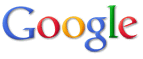
 помогите кто шарит в этой проге чонить!!!
помогите кто шарит в этой проге чонить!!!